GooglePlayで隠し熱気球ゲームをプレイする方法|5つのステップで簡単に楽しむ

Google Playの隠し熱気球ゲームをオフラインでプレイする完全ガイド。5つの簡単なステップでゲーム開始方法から高得点のコツまで、画像付きでわかりやすく解説します。

Androidユーザーにとって、Google Playストアは、便利なアプリから数時間を経過するまったく役に立たない方法まで、私たちが必要とする可能性のあるすべてのもののワンストップショップです。平均的なAndroidユーザーは、あらゆる種類のものをダウンロードします。それらは数分以内に削除されてしまいます。
ご存じない場合は、Google Playストアは、現在インストールされているかどうかに関係なく、ダウンロードしたすべてのものを追跡します。履歴を消去したい場合、または最初にTinderをダウンロードしたことを忘れたい場合は、次の簡単な手順に従ってください。これらはAndroid9以降で動作します–以前のバージョンはわずかに異なる場合があります。
Google Playストアを開き、アプリとゲームをクリックします
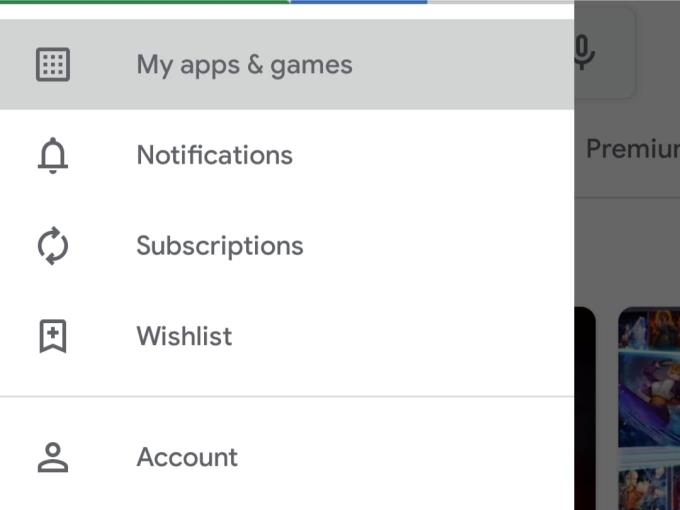
プレイストア
スマートフォンでPlayストアを開き、左側のメニューボタンを押すだけです。[マイアプリとゲーム]を選択すると、現在インストールされているアプリのリストが表示されます。ここでは、最新ではない可能性のあるものを更新する機会があります。
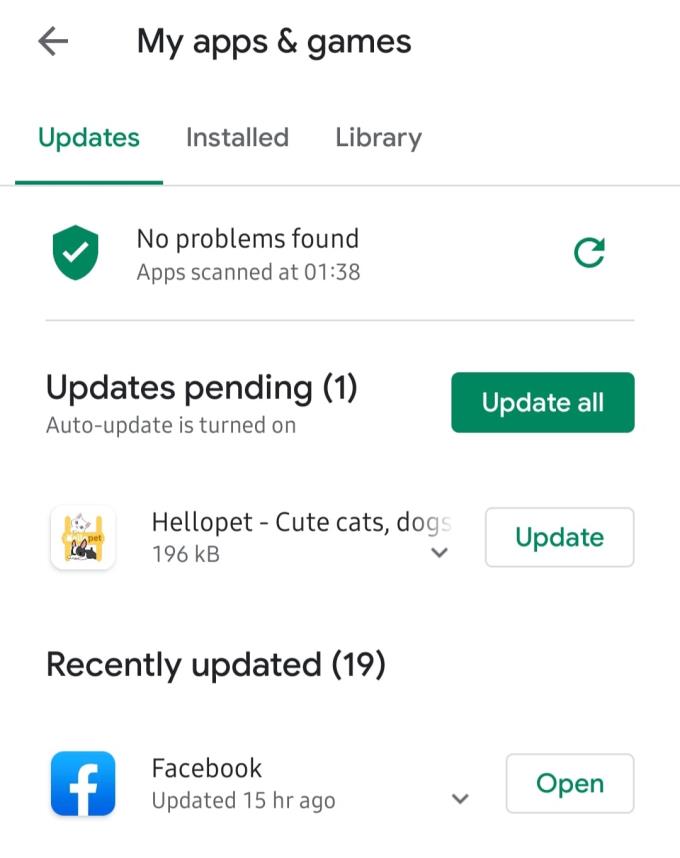
ビューを更新
ライブラリをクリックします
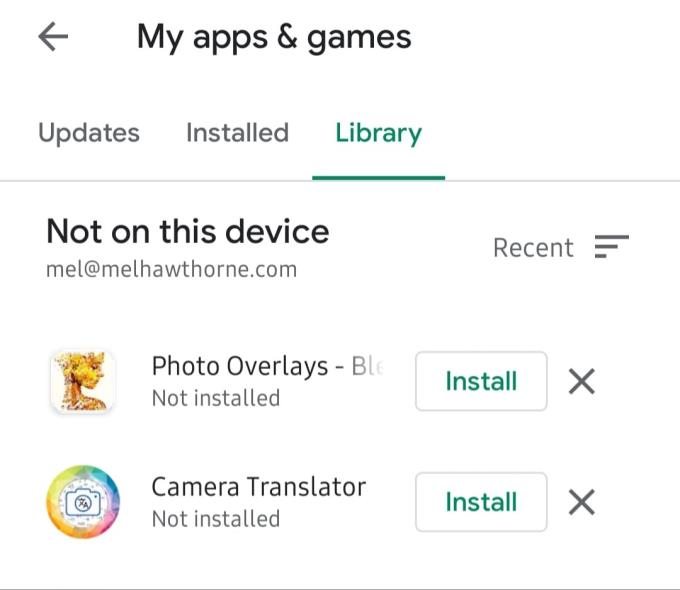
ライブラリビュー
アプリ全体の概要を表示するには、上部にある[ライブラリ]ボタンをクリックします。アルファベット順または最近使用したもので並べ替えることができます。引き続きサポートされ、お使いの携帯電話と互換性のあるアプリの場合、灰色のXの横に[インストール]ボタンがあります。インストールできないアプリは、インストールボタンなしでXだけで表示されます。
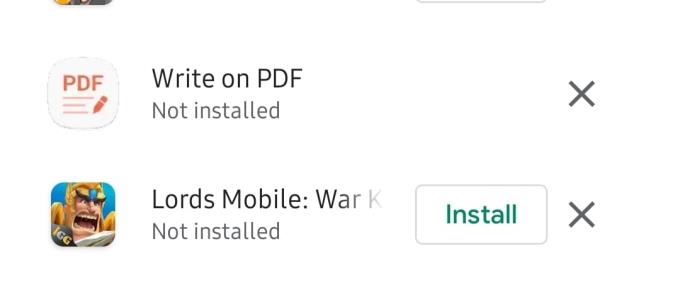
削除オプション
アプリの削除
リストからアプリを削除するには、[X]ボタンをクリックする必要があります。そのアプリを履歴から削除するかどうかを確認するメッセージが表示されます。必要に応じて、Playストアで再度検索することにより、後で再インストールすることもできます。
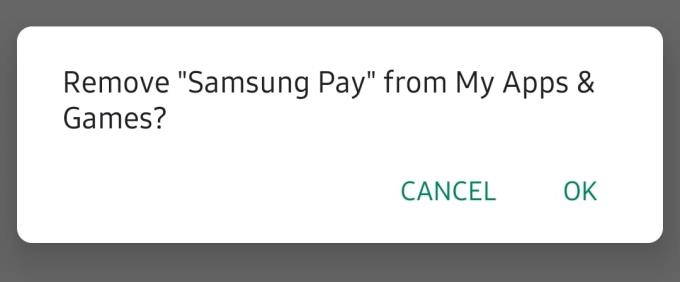
アプリを削除する
アプリを削除することを確認すると、ライブラリからアプリが消えます。それだけです。
Google Playの隠し熱気球ゲームをオフラインでプレイする完全ガイド。5つの簡単なステップでゲーム開始方法から高得点のコツまで、画像付きでわかりやすく解説します。
少なくともほとんどの場合、アプリの料金を一度支払うだけで、二度と心配する必要がなくなる時代は終わりました。多くのアプリケーションが切り替わりました
別のGoogleアカウントからAndroidデバイスにアプリを追加する方法。
Androidデバイス上の機密データの保護に関しては、注意しすぎることはありません。グーグルはあなたのAndroidデバイスを維持するのを手伝いたいので
音楽ライブラリをGooglePlay環境に配置する方法を学びます。
Androidデバイスまたはコンピューターを使用してGooglePlayで購入したアプリを確認します。このプロセスには1分もかかりません。
ダークモードを試してみると、ライトテーマに戻る可能性はほとんどありません。ダークモードを使用すると、目の疲れが軽減され、見た目も格段に良くなります。NS
サーバーから情報を取得する際のエラーは、デバイスで発生する可能性のある最も厄介なGooglePlayミュージックエラーの1つです。
GooglePlayを使用してアプリをダウンロードしようとしたときに失敗したエラーをダウンロードするのに役立ついくつかの手順。
GooglePlayまたはGalaxyApps forAndroidからアプリの自動更新をオンまたはオフにする方法に関する詳細なチュートリアル。
GooglePlayアプリで購入の払い戻しを受けるための手順を学びます。
GooglePlayを使用してアプリをダウンロードする際のエラー963を修正しました。
ダウンロード保留でスタックし、アプリの更新を許可しないGooglePlayから抜け出す方法を学びます。
任意のデバイスで任意のGooglePlayギフトカードを利用できる4つの異なる方法をご覧ください。Googleアカウントに請求する方法は次のとおりです。
AndroidデバイスでAndroidアプリを自動または手動で更新する方法をご覧ください。
GooglePlayのサブスクリプションを管理するために知っておくべきことは次のとおりです。アプリのサブスクリプションを更新する方法は次のとおりです。
エラー192が原因でAndroidデバイスに新しいアプリをダウンロードできない場合は、Playストアのキャッシュをクリアしてデバイスを再起動してください。
これらの手順を使用して、GooglePlayから購入したAndroidアプリをいつでも再ダウンロードできます。
Facebookストーリーは作成するのがとても楽しいです。Androidデバイスとコンピュータでストーリーを作成する方法を紹介します。
このチュートリアルでは、Google Chrome と Mozilla Firefox での自動再生される迷惑な動画を無効にする方法を学びます。
Samsung Galaxy Tab S8が黒い画面で固まってしまい、電源が入らない問題を解決します。
Fireタブレットでメールアカウントを追加または削除しようとしているですか?この包括的ガイドでは、プロセスをステップバイステップで説明し、お気に入りのデバイスでメールアカウントを迅速かつ簡単に管理する方法をお教えします。見逃せない必見のチュートリアルです!
Androidデバイスでのアプリの自動起動を永久に防ぐための二つの解決策を示すチュートリアルです。
このチュートリアルでは、Google メッセージングアプリを使用して Android デバイスからテキストメッセージを転送する方法を説明します。
Android OSでスペルチェック機能を有効または無効にする方法。
Samsungが新しい旗艦タブレットのラインナップを発表したとき、注目すべき点がたくさんありました。 Galaxy Tab S9とS9+は、Tab S8シリーズに期待されるアップグレードをもたらすだけでなく、SamsungはGalaxy Tab S9 Ultraも導入しました。
Amazon Kindle Fireタブレットで電子書籍を読むのが好きですか? Kindle Fireで本にメモを追加し、テキストをハイライトする方法を学びましょう。
Samsung Galaxy Tab S9タブレットでデベロッパーオプションとUSBデバッグを有効にする方法について説明するチュートリアルです。
























